5 būdai, kaip išspręsti „Razer Cortex“ neatidarymą (09.15.25)
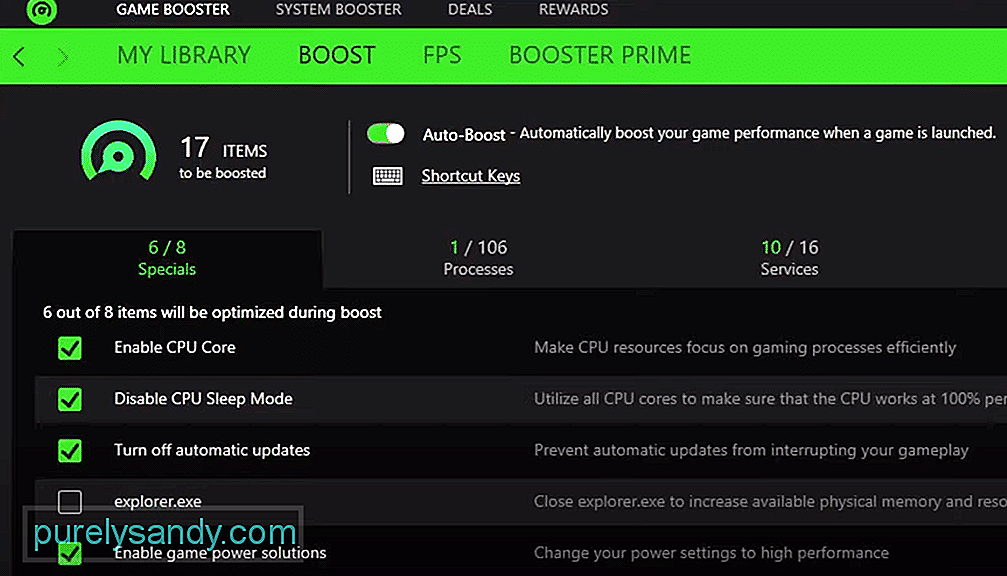 „razer cortex“ neatidaro
„razer cortex“ neatidaro „Razer“ yra tikrai populiarus žaidimų periferinis prekės ženklas, žinomas tarp žaidimų bendruomenės. Bendrovė pateikia keletą geriausių žaidimų periferinių įrenginių, kurių galima paprašyti. Kiekvienas iš jų yra sukurtas siekiant optimizuoti jūsų žaidimų našumą į kitą lygį.
Kaip išspręsti „Razer Cortex Opening“?Rasta daugybė vartotojų, susidūrusių su įvairiomis „Razer Cortex“ problemomis. Dauguma vartotojų paminėjo, kaip nepavyko pasiekti, kad programa veiktų. Tiesą sakant, „Razer Cortex“ programa jiems net neatidaro.
Todėl jie visiškai negali naudotis programa. Štai kodėl šiandien; mes pažvelgsime į visus skirtingus būdus, kaip galima išspręsti problemą visam laikui. Čia jie visi paminėti žemiau:
Jei pastebite, kad programa neveikia tinkamai, tai galite pabandyti paleisti programą kaip administratorių. Gali būti, kad priežastis, kodėl susiduriate su tokia problema, yra ta, kad programoje „Microsoft Windows“ yra tam tikra leidimų problema.
Tačiau, kai vykdote programą kaip administratorius, ji visus leidimus, reikalingus tinkamai veikti. Be to, dešiniuoju pelės klavišu spustelėdami ant jos taip pat galite pereiti prie programos ypatybių ir pasirinkti, kad ji visada veiktų kaip administratorius.
Kitas dalykas, kuris gali padėti išspręsti problemą, yra tai, kad pakeisite programos suderinamumo režimą. Kai kuriems vartotojams atrodo, kad tai leidžia suderinamumo režimu paleisti programą kaip „Windows 7“ arba „Windows XP / Vista“.
Jei nežinote, kaip tai padaryti; turėsite tiesiog dešiniuoju pelės mygtuku spustelėkite „Razer Cortex“ piktogramą. Spustelėję ypatybes, turėtumėte pamatyti skirtuką pavadinimu Suderinamumas. Čia galite nustatyti programos suderinamumo režimą ir tada pritaikyti šiuos nustatymus, kad sužinotumėte, ar buvo koks nors poveikis.
Tikėtina, kad trūksta kažkokių failų pagrindiniame programos kataloge. Net jei jų nėra, gali būti, kad jūsų programoje yra tam tikrų problemų. Bet kokiu atveju, atlikus visišką pakartotinį įdiegimą, neabejotinai turėtumėte padėti šalinti triktis.
Pradėkite nuo programos pašalinimo per valdymo skydą. Pašalinę programą, tiesiog suraskite aplanką „Razer“ programos duomenyse, taip pat aplanką Programos failai (x86). Ištrinkite šiuos aplankus. Vėliau paleiskite sistemą iš naujo. Galiausiai galite tęsti ir atsisiųsti ir įdiegti naujausią programinės įrangos versiją iš savo naršyklės. Tiesiog įsitikinkite, kad sąranką vykdėte kaip administratorius.
Trečiosios šalies programos taip pat gali būti priežastis, kodėl jūsų programa veikia netinkamai. Štai kodėl labai svarbu įsitikinti, kad šiuo metu jūsų kompiuteryje nėra tokios trečiosios šalies programos. Pirmiausia patikrinkite, ar nėra įjungtų VPN ar tarpinių serverių.
Panašiai patikrinkite ir antivirusinę programą, ir „Windows Defender“. Taip pat galite pabandyti pridėti „Razer Cortex“ išimtį „Windows“ užkardoje.
Jei nustatote, kad nė vienas iš aukščiau paminėtų veiksmų jums netinka, galite pabandyti susisiekti su klientų palaikymo tarnyba, kad gautumėte daugiau pagalbos šiuo klausimu. Jie turėtų jums geriau paaiškinti, ką turėtumėte daryti toliau, kartu su tinkamais trikčių šalinimo veiksmais, kurie turėtų padėti išspręsti problemą.
Bottom Line
Štai 5 skirtingi būdai, kaip pataisyti „Razer Cortex“ neatidarymą. Jei susiduriate su šia problema ir jums labai reikia pataisymo, tereikia įvykdyti instrukcijas, kurias paminėjome straipsnyje.
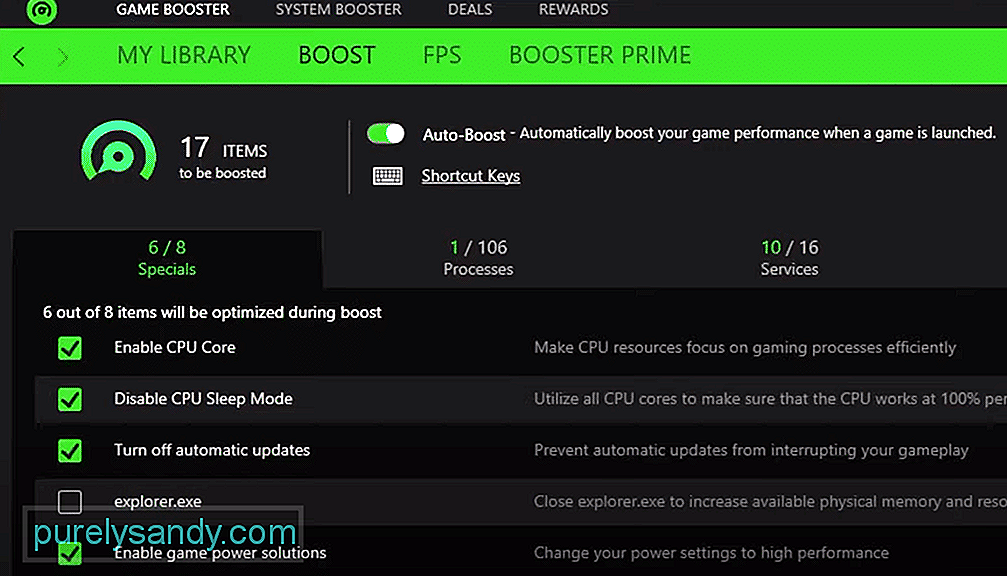
"YouTube" vaizdo įrašas: 5 būdai, kaip išspręsti „Razer Cortex“ neatidarymą
09, 2025

